怎样用PS图像合成梦幻森林高跟鞋发布时间:暂无
1.打开【Ps】,导入【背景素材】,将左下方的水印通过【选区工具+内容填充】的方法去除。

2.拖入烟雾素材,选择【滤色】模式,然后拖入【佛像】,调整大小。制作阴影。

3.选择【画笔】工具,颜色为【墨绿色】,随机进行涂抹。选择【正片叠底】。然后调出色彩平衡。具体参数如图示。
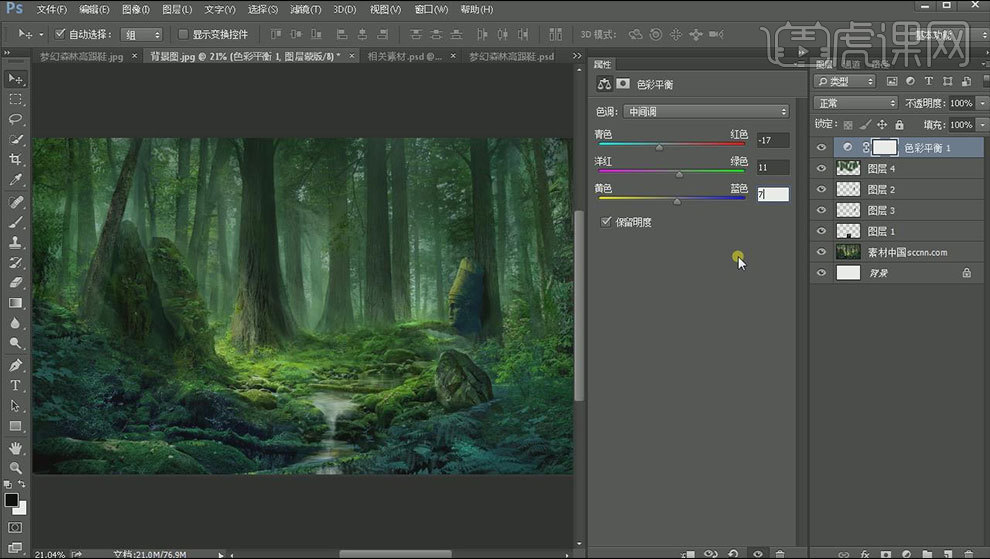
4.拖入另外一张树的素材。使用【画笔工具】对其进行涂抹。保留中间部分即可。 拖入树干。靠近居中的位置。【ctrl+m】调整曲线。使用画笔工具调整暗部。然后拖入【洞素材】,【ctrl+b】调出色彩平衡。调整数值。用画笔进行涂抹。

5.拖入【灯】和【蘑菇】的素材。调整大小和位置。用【曲线工具】调整明暗。将【草丛】素材拖入,用【画笔工具】涂抹保留部分草丛部分。

6.拖入【鹿】素材添加投影。新建图层,用画笔工具添加发光效果。新建一个图层,画笔工具选择蓝色、绿色、深蓝色进行随机涂抹。渲染环境光。混合模式改为【叠加】降低透明度。

7.拖入剩余的素材,调整【亮度】和【阴影】。用较暗的墨绿色对画面四周进行涂抹。
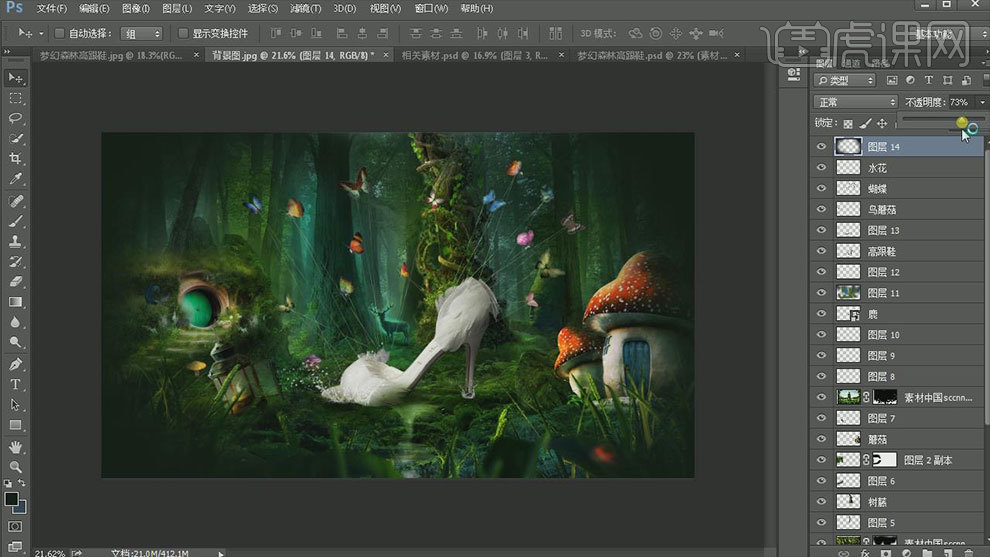
8.最终效果如图示。

点击观看视频教程

PS-梦幻森林高跟鞋
立即学习初级练习12714人已学视频时长:11:23
特别声明:以上文章内容仅代表作者本人观点,不代表虎课网观点或立场。如有关于作品内容、版权或其它问题请与虎课网联系。
相关教程
相关知识
500+精品图书
20G学习素材
10000+实用笔刷
持续更新设计模板























